Артикул 1879155
Характеристики:
-
Производитель:
Microsoft
-
Получение товара:
Моментальное
-
Регион:
Без ограничений
-
Язык:
Любой
-
Разрядность:
x64
-
Тип лицензии:
ESD, Retail
-
Тип товара:
Цифровой оригинальный ключ активации
-
Cрок действия:
Бессрочная лицензия
- Количество продаж:
29
Цена:
950 ₽
Быстрая покупка
1
В корзину
Как купить
Оплачивая данный товар, вы тем самым подтверждаете, что внимательно прочли описание товара, а также раздел FAQ, с условиями приобретения согласны.
Цена:
950 ₽
Быстрая покупка
1
В корзину
Как купить
Оплачивая данный товар, вы тем самым подтверждаете, что внимательно прочли описание товара, а также раздел FAQ, с условиями приобретения согласны.
Описание
Совместимость
Вопрос-Ответ
Отзывы
После оплаты Вы мгновенно получаете индивидуальный ключ активации Windows Home Server 2011.
После ввода ключа вы сможете воспользоваться всеми преимуществами использования лицензионного ПО без каких либо ограничений, а также скачивать пакеты обновлений, выпускаемые корпорацией Microsoft.
Покупатель получает электронный оригинальный код активации формата XXXXX-XXXXX-XXXXX-XXXXX-XXXXХ
Ключ необходимо использовать только на одном устройстве.
Ключ необходимо вводить только на оригинальном продукте
По оптовым заказам обращайтесь в нашу техподдержку по адресу help@vipkeys.net
О продукте
Microsoft Windows Home Server 2011 – к каким характеристикам ОС стоит присмотреться?
Операционная система windows home server 2011, создателем которой является известная во всем мире корпорация Майкрософт действительно достойна вашего внимания. Это конкретная домашняя ОС, созданная специально для небольших офисных помещений, а также для рядовых юзеров. Она наполнена всеми необходимыми функциями и инструментами, которые помогают пользователям решать свои личные вопросы, выполнять несложную работу, обучаться, заниматься хобби, например, многие полюбили программирование и т.п. Операционка предлагает юзерам защищенную систему хранения файлов, возможность совместного использования файловой документации, резервное копирование в автоматическом режиме, удаленный контроль, дистанционное управление и доступ для нескольких ПК.
Презентация данной редакции состоялась весной 2011 года, и она стала завершающим продуктом в серии «Домашних Серверов». Дальше на смену ей пришла Windows Server 2012 Essentials.
За основу ее создания были взяты Виндовс Сервер 2008 Р2 и Виндовс семерка. Функционирует операционка на 64-ядерных процессорах. Это уже прогресс, так как предшественник ее функционировал на 32-ядерной редакции.
Ключевые особенности ОС и системные требования
Пользователи сразу же отметили такие уникальные возможности этой операционки, как расширение функционала через Магазин приложений и большой набор сетевых мультимедийных функций.
Известная также эта ОС под кодовым названием Vail. Она позволяет осуществлять безопасную работу с документами, а также обмен аудио-, видео- и фотоматериалами. Пользователи также способны без проблем заполучать доступ к контентным данным, в том числе и цифрового формата, обмениваясь инфоданными с другими юзерами, а также организовать трансляцию медиафайлов на иные компы или игровые консоли, как Xbox 360. Что касается резервного копирования, то данная опция тоже работает абсолютно на всех ПК, которые подсоединены к софту, причем подсоединения происходят в автоматическом режиме, что позволяет создать так званый «Централизованный механизм резервного копирования».
Расширить функциональный ряд домашнего сервера удается через добавление ряда аппаратных и программных настроек.
Перед тем, как приобрести microsoft windows server 2011 Домашнюю, необходимо ознакомиться с ее техническими требованиями, а это:
• свободное место на жестком диске — как минимум 160 Гб;
• процессор — 1.4 ГГц, 64-рядный;
• RAM — 2Гб, максимально — 8Гб;
• файловая система — NTFS.
Что касается поддерживаемой сетевой конфигурации, то сюда входит обязательное подключение компьютера к роутеру.
Опция Drive Extender
Опция Drive Extender представляет собою возможность по расширению объема диска, которая позволяет использовать два и больше накопителей в качестве одного места для хранения.
Несмотря на то, что для многих пользователей именно опция Драйв Экстендер была ключевой в Домашней ОС, все же разработчики решили исключить ее из данной редакции. На это решение повлияло мнение создателей о том, что функция эта негативно сказывается на передаче данных, приводя к ошибкам.
В результате продукт был дополнен другими решениями, которые смогли заполнить пустоту от всеми полюбившейся функции. Такими стали DrivePool и Drive Bender.
Главной проблемой для стационарных home компьютеров считается отсутствие резервного копирования, поэтому компания Майкрософт в новой Домашней редакции решила исправить эту проблемку и заменить опцию центральным компонентом работоспособности программы.
Также данная операционка смогла решить проблемы, связанные с совместным пользованием Services, как Xbox 360, Media Center ПК, а также других Виндовс Мобайл устройств и Виндовс ПК. В данном случае она выступает в роли концентрата, для чего задействуется технология Виндовс Медиа Коннект.
Еще одна важная опция продукта — это способность отрывать доступ на Services не только для внутрисетевых юзеров, но и для юзеров в сети через Windows Live Domains. Сортируются устройства по их типу и распределяются на:
• внутренние;
• внешние;
• комбинированные.
Если в систему добавляется новый жесткий диск, то служба анализирует его, как новосозданное хранилище инфоданных.
Есть также возможность создания резервной копии отдельной папки. В этом случае зеркальная версия будет отправлена для хранения на другой диск.
Дополнительно система снабжена массой полезных функций для помощи в выполнении разных настроек на устройстве, которое эксплуатируется под данную версию ОС. К примеру, если нужно заменить старый диск на новенький либо установить новый диск, используется как раз такой помощник. Софт выполнит все действия в скоростном порядке и с учетом требований службы и задач.
Какие нюансы стоит учитывать?
Приобретая windows server 11 в нашем интернет-магазине vipkeys.net юзер получает и функцию Computer Connector для управления системой с любого устройства, подключенного к сети, а также еще массу актуальных на сегодняшний день возможностей:
1. Компонент перепроверки статуса создания резервных копий для всех подсоединенных компов.
2. Компонент перенастройки учетной записи юзера либо всех подключенных УЗ пользователей.
3. Компонент перенастройки общих файловых папок и абсолютно всех жестких дисков, имеющихся на компе.
4. Компонент перепроверки статуса, который сообщает про работоспособность домашней локальной сети под видом предупреждения.
А с помощью консоли удастся выполнить полноценную настройку Services. Резервное копирование будет выполнено уже спустя несколько часов после установки. После этого процедура будет осуществляться по внесенным в систему требованиям и настройкам.
В любом случае если есть необходимость в покупке лицензионного софта, то лучше нашего онлайн-магазина vipkeys.net с цифровым софтом вам не найти. Во-первых, у нас ценовая политика более, чем просто лояльная. Во-вторых, мы всегда отправляет инструкцию по активации кода на электронный адрес после покупки продукта клиентом. Поэтому активировать ключ Microsoft Windows Home Server 2011 можно сразу же – без длительных ожиданий. Если возникнут другие вопросы – пишите менеджерам.
Товар предназначен для активации операционной системы Windows Home Server 2011 оригинальной сборки от Microsoft.
Ключ подходит для любой версии продукта Windows Home Server 2011, включая последнюю актуальную версию.
Могу ли я использовать свой дистрибутив для активации ключа?
Да, вы можете использовать дистрибутив из любого источника. Главные условия — продукт должен быть оригинальным, тип лицензирования тот, который указан в описании товара.
Через какое время после оплаты я получу товар?
Товар вы получаете в автоматическом режиме сразу же после оплаты, независимо от того, в какое время суток вы его приобрели. Также на е-мейл, который был указан при оплате, вы получите письмо с оплаченным товаром. Если, по каким либо причинам, вы не заметили оплаченный ключ активации, вы можете просмотреть его на oplata.info, авторизовавшись через тот е-мейл, который указывался при оплате.
В каком формате продается данный товар?
Товар в нашем магазине продается в виде оригинального цифрового ключа активации продукта, передаваемого покупателю в автоматическом режиме сразу же после оплаты.
Предоставляете ли вы гарантию на продаваемые ключи?
Да, предоставляем. Гарантийный срок составляет 12 месяцев, однако ключи производителем заявлены как бессрочные.
У меня не активируется ключ, возникает ошибка. Что делать?
Вначале стоит посетить СТРАНИЦУ С ВОЗМОЖНЫМИ ОШИБКАМИ ПРИ АКТИВАЦИИ И ИХ РЕШЕНИЯМИ. Наиболее частые ошибки и их способы решения мы размещаем именно там.
Если на данной странице нет решения вашей ошибки, откройте раздел CТАТЬИ и в строке поиска укажите код ошибки, отображаемый в конце вашего сообщения об ошибке активации. Скорее всего, у нас уже есть разбор вашей ошибки и пути ее исправления.
Если вы не смогли решить вопрос самостоятельно с помощью наших вспомогательных материалов — свяжитесь с нами через форму обратной связи либо в чате справа внизу страницы. Мы обязательно вам поможем!
Не нашли ответ на свой вопрос?
Больше вопросов и ответов на них вы сможете найти в разделе “FAQ”
Перейти в раздел FAQ
Здесь публикуются отзывы покупателей, которые уже приобрели продукт в нашем магазине и оставили свой комментарий на странице с полученным товаром
Oplata.info
10 мая 2025 г. 18:39
Покупаю уже много лет у этого продавца, всё отлично! Рекомендую!
Oplata.info
9 мая 2025 г. 22:44
Программа Who Calls работает исправно, спамеры теперь не звонят! После оплаты надо подождать около часа, продавец присылает инвайт на электронку, так что указывайте её внимательно!
Важный момент: инвайт привязывается к вашей учётной записи MyKaspersky, и там может быть указано ,,до 10 устройств по подписке», однако, привязывайте только то количество устройств и только по тому продукту, который оплатили. В противном случае продавец может исключить вас из семейной подписки — это прописано на сайте продавца, внимательно читайте условия при покупке! Продавцу спасибо! Буду пользоваться дальше!
Oplata.info
9 мая 2025 г. 18:07
Все отлично, согласно описанию. Спасибо!
Oplata.info
9 мая 2025 г. 1:50
Не в первый раз пользуюсь услугами этого ресурса.
Ниразу не подводил..Служба поддержки реагирует быстро. Так и в этот раз, ключ не захотел работать, но я обратился в службу поддержки, приложил скин. И мне буквально через час предоставили новый ключ.
Oplata.info
4 мая 2025 г. 11:25
Всё отлично!
Активировалась через интернет, с первого раза
Oplata.info
4 мая 2025 г. 4:17
Всё в порядке. Претензий не имею.
Показать еще
О продукте
Microsoft Windows Home Server 2011 – к каким характеристикам ОС стоит присмотреться?
Операционная система windows home server 2011, создателем которой является известная во всем мире корпорация Майкрософт действительно достойна вашего внимания. Это конкретная домашняя ОС, созданная специально для небольших офисных помещений, а также для рядовых юзеров. Она наполнена всеми необходимыми функциями и инструментами, которые помогают пользователям решать свои личные вопросы, выполнять несложную работу, обучаться, заниматься хобби, например, многие полюбили программирование и т.п. Операционка предлагает юзерам защищенную систему хранения файлов, возможность совместного использования файловой документации, резервное копирование в автоматическом режиме, удаленный контроль, дистанционное управление и доступ для нескольких ПК.
Презентация данной редакции состоялась весной 2011 года, и она стала завершающим продуктом в серии «Домашних Серверов». Дальше на смену ей пришла Windows Server 2012 Essentials.
За основу ее создания были взяты Виндовс Сервер 2008 Р2 и Виндовс семерка. Функционирует операционка на 64-ядерных процессорах. Это уже прогресс, так как предшественник ее функционировал на 32-ядерной редакции.
Ключевые особенности ОС и системные требования
Пользователи сразу же отметили такие уникальные возможности этой операционки, как расширение функционала через Магазин приложений и большой набор сетевых мультимедийных функций.
Известная также эта ОС под кодовым названием Vail. Она позволяет осуществлять безопасную работу с документами, а также обмен аудио-, видео- и фотоматериалами. Пользователи также способны без проблем заполучать доступ к контентным данным, в том числе и цифрового формата, обмениваясь инфоданными с другими юзерами, а также организовать трансляцию медиафайлов на иные компы или игровые консоли, как Xbox 360. Что касается резервного копирования, то данная опция тоже работает абсолютно на всех ПК, которые подсоединены к софту, причем подсоединения происходят в автоматическом режиме, что позволяет создать так званый «Централизованный механизм резервного копирования».
Расширить функциональный ряд домашнего сервера удается через добавление ряда аппаратных и программных настроек.
Перед тем, как приобрести microsoft windows server 2011 Домашнюю, необходимо ознакомиться с ее техническими требованиями, а это:
• свободное место на жестком диске — как минимум 160 Гб;
• процессор — 1.4 ГГц, 64-рядный;
• RAM — 2Гб, максимально — 8Гб;
• файловая система — NTFS.
Что касается поддерживаемой сетевой конфигурации, то сюда входит обязательное подключение компьютера к роутеру.
Опция Drive Extender
Опция Drive Extender представляет собою возможность по расширению объема диска, которая позволяет использовать два и больше накопителей в качестве одного места для хранения.
Несмотря на то, что для многих пользователей именно опция Драйв Экстендер была ключевой в Домашней ОС, все же разработчики решили исключить ее из данной редакции. На это решение повлияло мнение создателей о том, что функция эта негативно сказывается на передаче данных, приводя к ошибкам.
В результате продукт был дополнен другими решениями, которые смогли заполнить пустоту от всеми полюбившейся функции. Такими стали DrivePool и Drive Bender.
Главной проблемой для стационарных home компьютеров считается отсутствие резервного копирования, поэтому компания Майкрософт в новой Домашней редакции решила исправить эту проблемку и заменить опцию центральным компонентом работоспособности программы.
Также данная операционка смогла решить проблемы, связанные с совместным пользованием Services, как Xbox 360, Media Center ПК, а также других Виндовс Мобайл устройств и Виндовс ПК. В данном случае она выступает в роли концентрата, для чего задействуется технология Виндовс Медиа Коннект.
Еще одна важная опция продукта — это способность отрывать доступ на Services не только для внутрисетевых юзеров, но и для юзеров в сети через Windows Live Domains. Сортируются устройства по их типу и распределяются на:
• внутренние;
• внешние;
• комбинированные.
Если в систему добавляется новый жесткий диск, то служба анализирует его, как новосозданное хранилище инфоданных.
Есть также возможность создания резервной копии отдельной папки. В этом случае зеркальная версия будет отправлена для хранения на другой диск.
Дополнительно система снабжена массой полезных функций для помощи в выполнении разных настроек на устройстве, которое эксплуатируется под данную версию ОС. К примеру, если нужно заменить старый диск на новенький либо установить новый диск, используется как раз такой помощник. Софт выполнит все действия в скоростном порядке и с учетом требований службы и задач.
Какие нюансы стоит учитывать?
Приобретая windows server 11 в нашем интернет-магазине vipkeys.net юзер получает и функцию Computer Connector для управления системой с любого устройства, подключенного к сети, а также еще массу актуальных на сегодняшний день возможностей:
1. Компонент перепроверки статуса создания резервных копий для всех подсоединенных компов.
2. Компонент перенастройки учетной записи юзера либо всех подключенных УЗ пользователей.
3. Компонент перенастройки общих файловых папок и абсолютно всех жестких дисков, имеющихся на компе.
4. Компонент перепроверки статуса, который сообщает про работоспособность домашней локальной сети под видом предупреждения.
А с помощью консоли удастся выполнить полноценную настройку Services. Резервное копирование будет выполнено уже спустя несколько часов после установки. После этого процедура будет осуществляться по внесенным в систему требованиям и настройкам.
В любом случае если есть необходимость в покупке лицензионного софта, то лучше нашего онлайн-магазина vipkeys.net с цифровым софтом вам не найти. Во-первых, у нас ценовая политика более, чем просто лояльная. Во-вторых, мы всегда отправляет инструкцию по активации кода на электронный адрес после покупки продукта клиентом. Поэтому активировать ключ Microsoft Windows Home Server 2011 можно сразу же – без длительных ожиданий. Если возникнут другие вопросы – пишите менеджерам.
Почему мы
В магазине предоставлен наиболее широкий ассортимент товара
Вы затрачиваете минимум времени и усилий на поиск и покупку ключа
Купленный ключ вы получаете мгновенно, без всяких ожиданий
Множество способов оплаты. Теперь еще доступнее
Наши цены позволяют вам сэкономить значительную часть ваших средств
Автоматические скидки постоянным покупателям
Абсолютно на все товары предоставляется гарантия
У нас быстрая, вежливая и грамотная техподдержка
Skip to content

Windows Server 2011 Product Key
Windows Home Server 2011 Product Key:
CM3MG-W4TPH-V4KXM-6D686-JKBR6
Anyone who wanna other versions product keys, pls click here. There are a lot of cheap windows server product key there, you can choose the one you needed.
Опытные пользователи Интернета знают, что доступ к Сети, а также ряду сетевых функций осуществляется с использованием серверов – специально настроенных ПК с установленной ОС. Они широко распространены в крупных компаниях, интернет-провайдерах и других структурах.
Однако нередко возникает необходимость в организации домашнего сервера, например, для небольшого офиса или личных нужд. Для этого подойдет WHS 2011 – операционная система Windows Home Server от компании Microsoft. Проведя базовую настройку, вы получите доступ к широкому спектру инструментов: от открытия интернет-канала до фильтрации трафика для обеспечения безопасности. Если интересует более широкий ассортимент функций, то изучите подробный обзор на ОС.
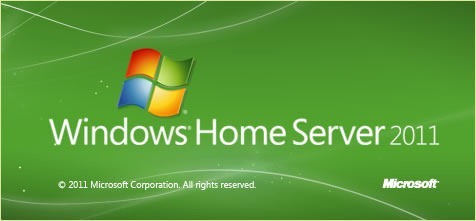
Как производится установка?
Процесс настройки начинается непосредственно с инсталляции операционной системы. Сделать это можно способами:
- с установочного диска;
- с Flash-накопителя (дополнительно потребуется его выбрать в меню BIOS).
Процедура не отличается от установки обычной ОС Windows. После перезагрузки системы и загрузки рабочего окна вам необходимо будет настроить WHS 2011. Эту процедуру можно разделить на несколько секций. Во-первых, загрузка драйверов, которые нужны для работы комплектующих: процессора, материнской платы, Ethernet-порта и так далее. Во-вторых, базовые данные: имя сервера, тип соединения, пароль и другие параметры, необходимые для работы. В-третьих, настройка глобальных параметров.
- Рабочая среда. Здесь выбирается приоритет производительности, который зависит от мощности процессора.
- Домашняя группа. Создается группа для быстрого подключения к серверу других компьютеров и устройств в Сети.
- Удаленный доступ. При наличии зарегистрированного домена его можно добавить в систему, чтобы в будущем вы могли получать удаленный доступ из любой точки. Это позволяет, используя Интернет, подключаться к серверу для загрузки файлов и других операций.
Готово, базовая настройка WHS 2011 завершена.
Используйте лицензионное ПО
Домашний сервер – мощный инструмент, который позволяет решать широкий спектр задач, связанных с получением доступа к Интернету. И чтобы в полной мере ощутить все возможности, нужно пользоваться лицензионной продукцией. Это не только исключит необходимость вносить изменения в работу системы с помощью посторонних файлов, но и позволит получать своевременные обновления. Приобрести оригинальный ключ для Windows Home Server вы можете в специализированных интернет-магазинах.
1. Я приобрел лицензию Windows/Office в виде электронного ключа. Мои дальнейшие действия для получения необходимого софта?
После проведения онлайн-платежа ключ можно получить несколькими способами:
- После проведения платежа необходимо нажать кнопку «Вернутся на сайт продавца», в появившемся окне будет находиться ссылка, позволяющая скачать программу и активационный ключ.
- После оплаты вы так же получите письмо со ссылкой на скачивание программы и лицензионный ключ на электронный адрес, который указан при регистрации. Если письмо отсутствует, необходимо проверить папку «спам».
- Необходимо зайти на сайте в Ваш «Профиль» и в разделе «Мои заказы» нажать на приобретенный товар, перед вами появится активационный ключ и ссылка на скачивание программы. После того как программа была успешно скачана, необходимо активировать лицензионный ключ на ПК или ноутбуке.
2. Мы являемся предприятием, у нас имеются компьютеры, мы хотим получить лицензионный Windows. Можем ли мы приобрести ОЕM версию?
Согласно лицензионному соглашению, конечный пользователь-юридическое лицо имеет право приобретать ОЕМ лицензии только с оборудованием. На практике возможны исключения, проконсультируйтесь с нами.
3. Как осуществляется доставка и кто за нее платит?
Товар доставляет транспортная компания СДЭК. Доставку оплачивает покупатель. Отправка электронных ключей проводиться на электронный адрес после предоплаты.
4. Мне нужен лицензионный софт для предприятия. Могут ли мне оправить документы и по безналичному расчету? Могу ли я использовать для оплаты банковскую карту, оформленную на юридическое лицо?
В нашем магазине можно приобрести любой товар, используя для оплаты безналичный расчет. В данном случае счет отправляется на электронный адрес клиента, а документы отправляются по почте в любой регион РК. Чтобы получить счет, достаточно добавить товар в корзину, и оформить заказ. Далее необходимо выбрать «оплата по безналу» и заполнить реквизиты, если все выполнено верно, ссылка на счет появится на экране, также счет будет продублирован на электронную почту. Вы можете так же оплатить корпоративной картой онлайн, все необходимые документы мы отправим.
5. Через сколько будет доставлен заказ?
Физические товары отправляются в течение 1-2 дней. Срок поставки зависит от удаленности от нашего склада (Астана). Электронные ключи доставляются моментально на электронный адрес после проведения платежа.
6. Как оплачиваются товары?
Оплату можно проводить банковскими картами Mastercard и Visa. Также мы работает со счетами Kaspi Gold. Для того чтоб оплатить Каспи, выберите этот пункт при оплате, заполните данные и ожидайте счет в Вашем приложении Каспи. Возможна оплата и по безналичному расчету: после оформления заказа клиент получает счет на электронный адрес, а все документы буду доставлены почтой. Доставка электронных ключей проводиться только после предоплаты. Также предоплата практикуется для доставки физических товаров в другие регионы. Можно приобрести любой товар в нашем магазине, используя безналичный расчет. Отправление счета осуществляется на электронный адрес покупателя, а документы отправляются по почте. Чтобы получить счет, необходимо выбрать товар, добавить его в корзину и выбрать оплату по безналу для юридического лица, заполнить реквизиты и автоматически получить счет.
7. Вы плательщик НДС?
ИП ТЕХНОЛОГИИ АВТОМАТИЗАЦИИ не является плательщиком НДС. Все автоматические продажи на сайте осуществляются без НДС. Счета по умолчанию выставляются без НДС. Если Вы являетесь плательщиком НДС, сообщите нам, мы выставим счет с НДС.
8. Можно ли вернуть приобретенный электронный ключ, если он не использовался и не прошло 2 недели?
Приобретенный товар можно вернуть продавцу в течение 2 недель при наличии товарного вида, потребительских свойств и товарного чека. Однако программное обеспечение – своего рода исключение, поскольку относится к непродовольственным товарам, на которые не распространяется обмен и возврат. Покупатель имеет право отказаться от заказанного товара только до его получения. В нашем случае до получения письма на электронный адрес с кодом для активации продукта. Будьте внимательны!
Возврату подлежат только физические версии товаров, при условии сохранения целостности заводской упаковки.
9. Я приобрел в вашем магазине ключ Office 365 Personal. В описании указано, что его можно активировать на 5 разных устройствах. После активации на первом устройстве при попытке провести ту же манипуляцию на втором устройстве появляется окно, где пишется что ключ уже использован. Меня обманули? Кто применил мой ключ?
Вас никто не обманул. Разработчики предусмотрели активацию на 5 устройствах с использованием одной учетной записи. Чтобы провести активацию на втором устройстве, необходимо выполнить вход с этого устройства, используя свою учетную запись (с помощью которой был активирован Office на первом устройстве) и зайти в список покупок. Далее необходимо нажать «Установить». Для установки Office 365 на мобильный телефон необходимо посетить магазин приложений, используя свою учетную запись и выполнить установку оттуда.
10. Я хочу приобрести в вашем магазине программное обеспечение. Оно точно имеет русский интерфейс?
Все товары без исключения в нашем магазине, оснащены в том числе русским интерфейсом.
11. На моем компьютере уже установлен Windows/Office. Мне кажется, что он не лицензионный, но я не полностью уверен в этом. Могу ли я приобрести на вашем сайте ключ и выполнить активацию своего ПО?
Гарантия предусмотрена только на активацию продуктов, которые были скачаны с официального сайта Microsoft. Если на вашем компьютере установлена лицензионная версия Office или Windows, то провести активацию можно нашим ключом. При этом важно убедиться, что версия соответствует той, которая была приобретена в нашем магазине. Office 2019 не получиться активировать ключом от 2016, также не получиться провести активацию Windows 10 Домашняя для одного языка ключом от версии Windows 10 Домашняя и так далее. Если у Вас возникли какие-либо сомнения – мы с радостью предоставим консультацию. Провести активацию пиратской версии Windows или Office, используя для этого оригинальный ключ – не лучшая идея. Правильное решение – выполнить переустановку с нуля
12. Я приобрел Office/Windows для одного компьютера. Получиться ли у меня выполнить его активацию на втором компьютере?
Сделать попытку можно, но вероятность положительного результата ничтожно мала. Продукты на обоих устройствах возможно даже будут функционировать определенный отрезок времени, однако потом ключ перестанет работать на одном из устройств или заблокируется. Мы имеем в своем арсенале специальные инструменты, которыми можно проверить и выявить подобные случаи. Естественно, что на такие случае гарантия не предусмотрена, а претензии не принимаются.
13. Я вам не доверяю, а вдруг вы меня обманите? Сперва отправьте мне товар, а я заплачу за него после того как получу.
Мы не практикуем передачу товара без предоплаты. Наш профессионализм и порядочность регулярно подтверждается позитивными отзывами и теплыми словами наших клиентов. Вы можете убедиться в нашей честности и порядочности, прочитав отзывы о нашем сайте в интернете.
14. Может мне не подойдет данное программное обеспечение? Вы можете предоставить пробную версию?
Мы не предоставляем пробные версии. Возможно данный вопрос можно решить, обратившись непосредственно к производителю того или иного ПО. Рекомендуем внимательно читать описание товара, особенно стоит уделить внимание пунктам про совместимость с операционными системами. Если у вас возникли сомнения – обратитесь за консультацией к нам.
15. У меня возникли проблемы при активации, как мне себя вести в данной ситуации?
Обратитесь к нашим специалистам на почту указанную в контактах, заранее приготовьте скриншоты, на которых четко видно возникшую проблему. Наши специалисты могут попросить код ошибки, или иные сведения, но в любом случае они помогут решить вопрос. Наиболее эффективный способ коммуникации – ответ на письмо с Вашим заказом – в данной ситуации наши сотрудники сразу Вас идентифицируют, определят номер заказа и тип товара.
16. Обратитесь к нашим специалистам по текстовому способу связи
Данная ситуация не является проблемой. Достаточно обратится в чат на сайте, и менеджер все исправит. Также активационный ключ и ссылка на программу будут находиться в деталях заказа в вашем аккаунте на нашем сайте.
17. Меня интересует только Word/Excel, и я не хочу платить в полном объеме за весь офисный пакет!
Программное обеспечение Word, Excel, Outlook и др. входят в пакет Microsoft Office. Можно выбрать минимальный пакет, допустим 2017 для Учебы и Дома, или 365 Персональный и не платить лишние деньги.
18. На моем компьютере установлен Windows 7/Office 2016, а я хотел бы установить Windows 10/Office 2019. Можно ли доплатить разницу, и не тратиться на приобретение полной лицензии?
К сожалению, ни наш магазин, ни производитель данного программного обеспечения данную опцию не предлагает. Офисные пакеты не могут обновляться с одной версии на другую, а Windows 7 можно повысить до 10 версии если купить и установить лицензионный ключ Windows 10.
19. Я проживаю за границей. Если я приобрету продукцию Microsoft в вашем магазине, она будет работать?
В большинстве случаев для официальной продукции Microsoft не характерна региональная привязка. Лицензии, которые можно приобрести в нашем магазине официально поставлены на территорию РК, поэтому ее можно использовать в странах СНГ. В данном случае, чтобы активировать продукцию необходимо находиться на территории стран СНГ. При необходимости данное ограничение можно обойти при помощи любого VPN-клиента. Напоминаем, что VPN необходим только, чтобы выполнить активацию, т.е. ранее активированная продукция будет функционировать без географических ограничений. Данные ограничения присущи продуктам Office и Windows FPP/ESD. ОЕM Windows можно активировать в любой стране мира, поскольку он не имеет каких-либо географических ограничений. Наш магазин гарантирует успешную активацию приобретенной у нас продукции только в странах СНГ, Грузии и Украины. Мы не несем ответственность за не успешную активацию и невозможность использования VPN в других странах. Не успешная активация за пределами стран СНГ, Грузии и Украины не может являться причиной для предъявления претензий к нашему магазину. Рекомендуем акцентировать внимание на данной особенности.
20. Нам нужно много лицензий. Это реально? Вы предоставляете скидки оптовым покупателям?
Для оптовых покупателей наш магазин предоставляет существенные скидки. Для этого достаточно обратиться к нашим специалистам за индивидуальным предложением.
21. Предусмотрены ли у вас скидки для пенсионеров, студентов и безработных?
Для данной категории населения наш магазин не предоставляет скидки. Однако мы можем предоставить самые демократичные ценами на рынке.
22. На моем компьютере был установлен пиратский Office. Я перепробовал массу способов, но мне все равно не удается удалить его чтобы поставить лицензионный. Как мне быть?
Иногда установка пиратских версий Office проводиться с помощью сторонних установщиков. Из-за этого появляются трудности при удалении, поскольку их нет в списке установленных программ. В данной ситуации можно применить средство полного удаления Office от Microsoft.
23. Приобрел ноутбук без установленного Windows. Чтобы выполнить установку нужно использовать другой компьютер?
Приобретая Windows, Вам предоставляют ссылку на дистрибутив, и чтобы создать загрузочный носитель нужен будет другой компьютер с установленный Windows и USB – накопитель минимум на 8 Гб.
24. Получится ли у меня самостоятельно выполнить установку Windows/Office? Если я не смогу установить, могу ли я рассчитывать на возврат денег?
Чтобы установить Windows не обязательно быть гением IT, но и не каждый человек сможет выполнить установку. Необходимо иметь минимальный набор базовых знаний, понимать принцип создания установочного носителя, выбрать его как загрузочный и т.д. Наши сотрудники помогут решить возникшие трудности если вы обладаете базовым знаниями. Если процесс установки Windows для вас является трудновыполнимой задачей, то лучше воспользоваться услугами специалистов. Установка Office – еще более легкая задача. Вы должны иметь элементарное представление о том как происходят установки программ на операционную систему. В любом случае мы продаем лицензии, а не устанавливаем ОС и не консультируем. Если Вы не смогли установить наш продукт из-за отсутствия базовых навыков, плохого интернета или регионального несоответствия мы не несем за это ответственность. Мы принимаем претензии исключительно по вопросам активации продукции. Так же мы не можем гарантировать работоспособность продукции по прошествии времени после покупки. Мы не обучаем людей как правильно работать с купленным программным обеспечением и не настраиваем его.
25. Можно узнать будет ли работать Office 2019 на MAC/Windows?
Office 2019 (для Дома и Учебы, для Дома и Бизнеса) будет работать на MAC, он также будет работать и на Windows 10. На версиях Windows ниже 10 данное приложение работать не будет.
26. Что означает выражение «привязка к железу»?
OEM версии Office и Windows после активации «привязываются» к оборудованию. Данная манипуляция осуществляется автоматической передачей сведений о материнской плате пользователя и установленной лицензии на серверы Microsoft. Повторно выполнить установку на это же устройство можно, а перенести на другой компьютер нельзя. Привязка лицензии происходит исключительно к материнской плате. Видеокарты, оперативная память, жесткие диски и т.д. значения не имеют, то есть можно поменять все кроме материнской платы и не потерять лицензию. Смена материнской платы автоматически приводит к аннулированию лицензии. Подобные ограничения отсутствуют на лицензиях типа FPP/ESD.
27. Я приобрел в вашем магазине Windows 10, скачал официальную утилиту для создания установочной флешки, но она не запускается! У меня Windows XP/Vista/Linux/Mac. Что делать?
Действительно, MediaCreatonTool, на который мы даем ссылку, не запускается на версиях старее Windows 7 . Если Вы сделаете запрос, мы предоставим ссылку на дистрибутив в формате iso, который потребуется распаковать на флешку, используя сторонние программы. Например, Rufus для Windows, AcetoneISO для Linux. На Мас Windows можно выполнить установку, используя встроенную утилиту Boot Camp.
В статье рассказывается о порядке развертывания Windows Home Server 2011, а также создании домашней группы в Windows 7.
Set Up a Home Server. PC World, сентябрь 2011 г., с. 99.
Первоначальная установка. Загрузите ПК с установочного диска. Процедура инсталляции Windows Home Server похожа на обычную установку Windows, но в конце процесса нас поджидала неприятная неожиданность: в системе не оказалось встроенного драйвера для контроллера Gigabit Ethernet. В результате на экране отображалось сообщение об ошибке, а система уходила на перезагрузку. Если такое же произойдет и у вас, то при появлении на экране индикатора процесса настройки конфигурации Windows нажмите комбинацию клавиш ++, откройте Диспетчер задач и завершите процесс инсталляции. На экране сразу отобразится Рабочий стол Windows. Теперь можно установить нужные драйверы набора микросхем и сетевого адаптера.
Настройка конфигурации клиента. При настройке конфигурации клиента установочный диск или флеш-накопитель вам не понадобится. Откройте браузер и наберите в адресной строке /connect, заменив на имя, которое было присвоено серверу в процессе установки. Загрузите и запустите программу установки коннектора Windows Home Server. Если у вас настроено автоматическое подключение, в приложении коннектора WHS переключитесь в режим регистрации по запросу. Затем нужно перезагрузиться и запустить процедуру установки коннектора заново.
После установки коннектора Windows Home Server запустите приложение Launchpad. Потом Windows Home Server Dashboard. Launchpad и Dashboard будут выполнять разные функции. В дополнение к учетной записи системного администратора создайте еще одну и назначьте ей другой пароль, с тем чтобы можно было работать исключительно с совместно используемыми файлами.

Настройка глобальных параметров
Теперь, когда клиент и сервер установлены и запущены, настало время перейти к конкретным настройкам.
Среда. Качество потока зависит от производительности процессора вашего ПК. К сожалению, дать какие-либо конкретные рекомендации здесь довольно сложно. Но если установлен процессор Core i3 или более производительный, то, скорее всего, можно смело устанавливать параметр настройки в положение Best.
Домашняя группа. Добавьте свой сервер в домашнюю группу Windows 7 (о том, как создать ее, см. «Как создать домашнюю группу Windows 7»). Это упростит подключение к серверу других компьютеров сети.
Удаленный доступ в Сеть. Если у вас уже зарегистрирован домен, можно включить в него компьютер с Windows Home Server. Благодаря этому, появится возможность организовать удаленный доступ к серверу. Но в качестве поставщиков доменных имен могут выступать только GoDaddy.com и eNomCentral.com.
Итак, основные моменты процедуры установки и настройки конфигурации Windows Home Server мы рассмотрели. Но в других ситуациях могут потребоваться дополнительные действия: определение нового сервера для клиентов сети DLNA, настройка резервного копирования, поиск модулей расширения и т.д. На текущем же этапе базовые процедуры выполнены, и все готово к работе.
How to Set Up a Windows 7 HomeGroup. PC World, октябрь 2011 г.
Как создать домашнюю группу Windows 7
Появившаяся в Windows 7 домашняя группа позволяет организовать обмен информацией со всеми компьютерами, работающими в среде Windows 7, менее чем за 30 с.
Окно настройки параметров домашней группы Windows 7 . Любой, кто когда-нибудь пытался организовать совместный доступ к файлам или принтерам на нескольких компьютерах в домашней сети, знает, насколько сложным может быть этот процесс. На первый взгляд простая задача обычно предполагает выполнение нескольких операций, описанных на непонятном сетевом жаргоне, и управляется загадочными командами операционной системы, неясный смысл которых не позволяет большинству пользователей осознать весь потенциал их домашней сети.
Чтобы облегчить пользователям жизнь, корпорация Microsoft включила в операционную систему Windows 7 новую функцию «Домашняя группа». Она позволяет организовать обмен информацией со всеми компьютерами, работающими в среде Windows 7, менее чем за 30 с.

Нажмите кнопку «Пуск», наберите в поисковой строке «Домашняя группа» и нажмите .
В появившемся на экране окне выберите пункт «Создать домашнюю группу».
Укажите типы файлов, к которым получат доступ другие компьютеры (например, документы, музыка, изображения). Можно также задать, какие из принтеров, подключенных к данному компьютеру, будут применяться совместно. Определив все параметры, нажмите кнопку «Далее».
В следующем окне нужно ввести безопасный пароль для домашней группы. Пароль этот будет использоваться для подключения к только что созданной домашней группе других компьютеров. Введите пароль и нажмите кнопку «Готово».


Исключить определенные типы файлов из общего доступа можно в любой момент. Теперь, когда домашняя группа создана и инициирован внешний доступ к ресурсам первого компьютера, нужно включить в нее и другие ПК, находящиеся в сети. Для добавления к домашней группе очередного компьютера, работающего в среде Windows 7, выполните следующие операции.
Нажмите кнопку «Пуск», наберите в поисковой строке «Домашняя группа» и нажмите .
В появившемся на экране окне отобразится информация о найденной в сети домашней группе. Чтобы добавить туда новый компьютер, нажмите кнопку «Присоединиться».
Если вы хотите, чтобы добавленный компьютер предоставлял доступ к своим файлам и принтерам другим компьютерам домашней группы, установите нужные опции и нажмите кнопку «Далее».
Введите пароль домашней группы, заданный ранее, и нажмите «Далее».
На экране должно появиться подтверждение того, что теперь компьютер входит в состав домашней группы. Если процедура завершилась успешно, щелкните на «Готово».
Повторите процедуру присоединения для всех остальных компьютеров, которые должны получить доступ к хранящейся в сети информации.

Ваша домашняя группа отобразится в Проводнике Windows.
После того как все компьютеры будут добавлены к домашней группе, просмотр файлов на подключенной к сети машине станет такой же простой операцией, как и просмотр файлов на локальном компьютере! Нажмите кнопку «Пуск» и выберите из появившегося на экране меню пункт «Компьютер». Домашняя группа отобразится в левой части панели навигации. Щелкните мышью по домашней группе, чтобы вывести на экран список включенных в нее компьютеров и их файлов.
